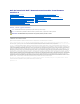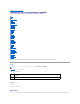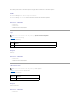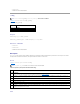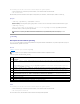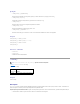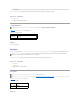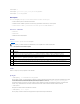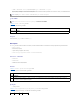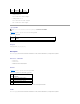Guía del usuario de Dell™ Remote Access Controller 5 con firmware versión 1.
Regresar a la página de contenido Descripción de los subcomandos de RACADM Guía del usuario de Dell™ Remote Access Controller 5 con firmware versión 1.
línea. También puede escribir un subcomando después de help para obtener la sintaxis de un subcomando específico. Salida El comando racadm help muestra una lista completa de subcomandos. El comando racadm help muestra la únicamente información del subcomando especificado. Interfaces admitidas l RACADM local l RACADM remoto l RACADM de conexión telnet/SSH/serie arp NOTA: Para usar este comando, se debe tener permiso para Ejecutar comandos de diagnóstico.
l RACADM remoto l RACADM de conexión telnet/SSH/serie config NOTA: Para usar el comando getconfig, se debe tener permiso para Iniciar sesión en el DRAC 5. La tabla A-4 describe los subcomandos config y getconfig. Tabla A-4. config/getconfig Subcomando Definición config Configura el DRAC 5. getconfig Obtiene la información de configuración de DRAC 5.
Este subcomando genera una salida de error cuando se encuentra cualquiera de los siguientes problemas: l Sintaxis, nombre de grupo, nombre de objeto o índice inválido, u otros miembros inválidos de la base de datos l Fallas de la CLI de racadm Este subcomando genera una indicación de cuántos objetos de configuración que se escribieron, del total de objetos, estaban en el archivo .cfg. Ejemplos l racadm config -g cfgLanNetworking -o cfgNicIpAddress 10.35.10.
Ejemplos l racadm getconfig -g cfgLanNetworking Muestra todas las propiedades de configuración (objetos) que están contenidos en el grupo cfgLanNetworking. l racadm getconfig -f myrac.cfg Guarda todos los objetos de configuración de grupo del RAC en el archivo myrac.cfg. l racadm getconfig -h Muestra una lista de los grupos de configuración disponibles en el DRAC 5. l racadm getconfig -u root Muestra las propiedades de configuración del usuario "root".
l Se presenta otra condición crítica en el RAC. En este caso, la información de vaciado de registro de la CPU estará relacionada con el último error crítico que se presentó. Consulte el subcomando coredumpdelete para obtener más información sobre cómo borrar el contenido de coredump. Interfaces admitidas l RACADM remoto l RACADM de conexión telnet/SSH/serie coredumpdelete NOTA: Para utilizar este comando, debe tener permiso para Borrar registros o Ejecutar comandos de depuración.
racadm fwupdate -s racadm fwupdate -g -u -a -d racadm fwupdate -p -u -d Descripción El subcomando fwupdate permite que los usuarios actualicen el firmware en el DRAC 5.
l racadm -r 192.168.0.120 -u root -p racpassword fwupdate -g -u -a 192.168.0.120 -d En este ejemplo, RACADM se usa de manera remota para actualizar el firmware de DRAC especificado con el nombre de usuario y la contraseña de DRAC proporcionados. La imagen se obtiene de un servidor TFTP. NOTA: La opción -p no se admite en la interfaz de RACADM remoto para el subcomando fwupdate. getssninfo NOTA: Para usar este comando, usted debe tener permiso para Iniciar sesión en el DRAC 5.
Usuario Dirección IP root l Tipo Consolas 192.168.0.10 Telnet KVM virtual racadm getssninfo -A "root" 143.166.174.19 "Telnet" "Ninguna" l racadm getssninfo -A -u * "root" "143.166.174.19" "Telnet" "Ninguna" "bob" "143.166.174.19" "GUI" "Ninguna" getsysinfo NOTA: Para usar este comando, usted debe tener permiso para Iniciar sesión en el DRAC 5. La tabla A-14 describe las opciones del subcomando racadm getsysinfo. Tabla A-14.
Ejemplo del mensaje de salida RAC Information: RAC Date/Time Firmware Version Firmware Build Last Firmware Update = = = = Thu Dec 8 20:01:33 2005 1.0 05.12.08 Thu Dec 8 08:09:36 2005 Hardware Version Current IP Address Current IP Gateway Current IP Netmask DHCP Enabled MAC Address Current DNS Server 1 Current DNS Server 2 DNS Servers from DHCP Register DNS RAC Name DNS RAC Name Current DNS Domain = = = = = = = = = = = = A00 192.168.0.120 192.168.0.1 255.255.255.0 0 00:14:22:18:cd:f9 0.0.0.0 0.0.0.
getractime Muestra la hora actual del controlador de acceso remoto. Sinopsis racadm getractime [-d] Descripción Sin opciones, el subcomando getractime muestra el tiempo en un formato legible común. Con la opción -d, getractime muestra el tiempo en el formato, aaaammddhhmmss.mmmmmms, que es el mismo formato que muestra el comando date de UNIX. Salida El subcomando getractime muestra la salida en una línea.
Subcomando Definición netstat Muestra la tabla de encaminamiento y las conexiones actuales. Sinopsis racadm netstat Interfaces admitidas l RACADM remoto l RACADM de conexión telnet/SSH/serie ping NOTA: Para utilizar este comando, debe tener permiso para Ejecutar comandos de diagnóstico o Configurar el DRAC 5. La tabla A-19 describe el subcomando ping. Tabla A-19.
racadm setniccfg -o [ ] Descripción El subcomando setniccfg establece la dirección IP del controlador. l l La opción -d activa DHCP para el puerto de administración de Ethernet (su valor predeterminado es DHCP activado). La opción -s activa la configuración de IP estática. Se pueden especificar la dirección IP, la máscara de red y la puerta de enlace. De lo contrario, se usa la configuración estática existente.
Gateway = 192.168.0.1 Interfaces admitidas l RACADM local l RACADM remoto l RACADM de conexión telnet/SSH/serie getsvctag NOTA: Para usar este comando, usted debe tener permiso para Iniciar sesión en el DRAC 5. La tabla A-22 describe el subcomando getsvctag. Tabla A-22. getsvctag Subcomando Definición getsvctag Muestra una etiqueta de servicio. Sinopsis racadm getsvctag Descripción El subcomando getsvctag muestra la etiqueta de servicio del sistema host.
Sinopsis racadm racdump Descripción El subcomando racdump proporciona un solo comando para obtener el estado de un volcado e información general de la tarjeta de DRAC 5.
Ejemplos l racadm racreset Inicia la secuencia de restablecimiento ordenado de DRAC 5. l racadm racreset hard Inicia la secuencia de restablecimiento forzado de DRAC 5. Interfaces admitidas l RACADM local l RACADM remoto l RACADM de conexión telnet/SSH/serie racresetcfg NOTA: Para usar este comando, usted debe tener permiso para Configurar el DRAC 5. La tabla A-26 describe el subcomando racresetcfg. Tabla A-26.
Subcomando Definición serveraction Ejecuta un restablecimiento o ciclo de encendido-apagado del sistema administrado. Sinopsis racadm serveraction Descripción El subcomando "serveraction" permite que los usuarios realicen operaciones de administración de la alimentación en el sistema host. La tabla A-28 describe las opciones de control de alimentación de serveraction. Tabla A-28. Opciones del subcomando serveraction Cadena Definición Especifica la acción.
El comando getraclog -i muestra el número de anotaciones en el registro de DRAC 5. A continuación, se muestran las opciones que permiten que el comando getraclog lea anotaciones: l -A: muestra el mensaje de salida sin encabezados ni etiquetas. l -c: proporciona la cuenta máxima de anotaciones a generar. l -m: muestra una pantalla de información a la vez y pide al usuario que continúe (es parecida al comando more de UNIX). l -o: muestra el mensaje de salida en una sola línea.
Sinopsis racadm getsel -i racadm getsel [-E] [-R] [-A] [-o] [-c cuenta] [-s cuenta] [-m] Descripción El comando getsel -i muestra el número de anotaciones en registro de sucesos del sistema. Las siguientes opciones de getsel (sin la opción -i) se utilizan para leer anotaciones. -A: especifica que el mensaje de salidas debe aparecer sin encabezados ni etiquetas. -c: proporciona la cuenta máxima de anotaciones a generar. -o: muestra el mensaje de salida en una sola línea.
gettracelog NOTA: Para usar este comando, usted debe tener permiso para Iniciar sesión en el DRAC 5. La tabla A-31 describe el subcomando gettracelog. Tabla A-31. gettracelog Comando Definición gettracelog -i Muestra el número de anotaciones en el registro de rastreo de DRAC 5. gettracelog Muestra del registro de rastreo de DRAC 5.
Subcomando Descripción sslcsrgen Genera y descarga una solicitud de firma de certificado (CSR) SSL del RAC. Sinopsis racadm sslcsrgen [-g] [-f ] racadm sslcsrgen -s Descripción El subcomando sslcsrgen se puede utilizar para generar una CSR y descargar el archivo al sistema de archivos local del cliente. La CSR se puede usar para crear un certificado SSL personalizado que puede ser usado para transacciones de SSL en el RAC.
sslcertupload NOTA: Para usar este comando, usted debe tener permiso para Configurar el DRAC 5. La tabla A-34 describe el subcomando sslcertupload. Tabla A-34. sslcertupload Subcomando Descripción sslcertupload Carga un servidor SSL personalizado o un certificado de CA del cliente al RAC. Sinopsis racadm sslcertupload -t [-f ] Opciones La tabla A-35 describe las opciones del subcomando sslcertupload. Tabla A-35.
Subcomando Descripción sslcertupload Descarga un certificado SSL del RAC al sistema de archivos del cliente. Sinopsis racadm sslcertdownload -t [-f ] Opciones La tabla A-37 describe las opciones del subcomando sslcertdownload. Tabla A-37. Opciones del subcomando sslcertdownload Opción Descripción -t Especifica el tipo de certificado que se va a descargar; un certificado de Microsoft® Active Directory®, o bien, un certificado de servidor.
La tabla A-39 describe las opciones del subcomando sslcertview. Tabla A-39. Opciones del subcomando sslcertview Opción Descripción -t Especifica el tipo de certificado que se va a mostrar, ya sea el certificado de Microsoft Active Directory o el certificado del servidor. 1 = certificado del servidor 2 = certificado de Microsoft Active Directory -A Evita la impresión de encabezados/etiquetas.
Sinopsis racadm testemail -i <índice> Descripción Envía un correo electrónico de prueba del RAC a un destino especificado. Antes de ejecutar el comando "testemail", asegúrese que el índice especificado en el grupo cfgEmailAlert de RACADM esté activado y configurado correctamente. La tabla A-41 muestra una lista y los comandos asociados del grupo cfgEmailAlert. Tabla A-41.
Sinopsis racadm testtrap -i <índice> Descripción El subcomando testtrap prueba la función de alertas de capturas SNMP del RAC mediante el envío de una captura de prueba del RAC a un receptor de capturas de destino especificado en la red. Antes de ejecutar el subcomando testtrap, compruebe que el índice especificado en el grupo cfgIpmiPet de RACADM esté configurado de manera correcta. La tabla A-41 muestra una lista y los comandos asociados del grupo cfgIpmiPet. Tabla A-44.
Descripción El subcomando vmdisconnect permite que un usuario desconecte la sesión de medios virtuales de otro usuario. Una vez desconectada, la interfaz basada en web reflejará el estado de conexión correcto. Este subcomando sólo está disponible a través del uso de racadm de manera local o remota. El subcomando vmdisconnect habilita a un usuario del RAC para que desconecte todas las sesiones de medios virtuales activas.
Regresar a la página de contenido Definiciones de grupos y objetos de la base de datos de propiedades de DRAC 5 Guía del usuario de Dell™ Remote Access Controller 5 con firmware versión 1.
Usa una cadena de texto para identificar el producto. idRacDescriptionInfo (sólo lectura) Valores legales Cadena de hasta 255 caracteres ASCII Predeterminado "Este componente de sistema proporciona un conjunto completo de funciones de administración remota para los servidores Dell PowerEdge". Descripción Una descripción de texto del tipo de RAC. idRacVersionInfo (sólo lectura) Valores legales Cadena de hasta 63 caracteres ASCII. Predeterminado "1.
Cadena de hasta 15 caracteres ASCII. Predeterminado DRAC 5 Descripción Un usuario asigna un nombre para identificar a este controlador. idRacType (sólo lectura) Predeterminado 6 Descripción Identifica el tipo de controlador de acceso remoto como DRAC 5. cfgLanNetworking Este grupo contiene parámetros para configurar el NIC de DRAC 5. Se permite una instancia del grupo.
Predeterminado "" Descripción El nombre del dominio DNS. Este parámetro es válido sólo si cfgDNSDomainNameFromDHCP se establece en 0 (FALSO). cfgDNSRacName (lectura/escritura) NOTA: Para modificar esta propiedad, usted debe tener permiso para Configurar el DRAC 5. Valores legales Cadena de hasta 63 caracteres ASCII. Al menos un carácter debe ser alfabético. NOTA: Algunos servidores DNS sólo registran nombres de 31 caracteres o menos.
Predeterminado 0 Descripción Especifica que las direcciones IP del servidor DNS se deben asignar desde el servidor DHCP en la red. cfgDNSServer1 (lectura/escritura) NOTA: Para modificar esta propiedad, usted debe tener permiso para Configurar el DRAC 5. Valores legales Una cadena que represente una dirección IP válida. Por ejemplo: "192.168.0.20". Descripción Especifica la dirección IP para el servidor DNS 1. Esta propiedad es válida sólo si cfgDNSServersFromDHCP se establece en 0 (FALSO).
se podrá acceder al RAC por medio de las interfaces de RACADM serie o local. cfgNicIpAddress (lectura/escritura) NOTA: Para modificar esta propiedad, usted debe tener permiso para Configurar el DRAC 5. Este parámetro es configurable sólo si el parámetro cfgNicUseDhcp se establece en 0 (FALSO). Valores legales Una cadena que represente una dirección IP válida. Por ejemplo: "192.168.0.20". Predeterminado 192.168.0.120 Descripción Especifica que la dirección IP estática se que se va a asignar al RAC.
NOTA: Para modificar esta propiedad, usted debe tener permiso para Configurar el DRAC 5. Valores legales 1 (VERDADERO) 0 (FALSO) Predeterminado 0 Descripción Especifica si se utiliza DHCP para asignar la dirección IP del RAC. Si esta propiedad se establece en 1 (VERDADERO), entonces la dirección IP del RAC, la máscara de subred y la puerta de enlace se asignan a partir del servidor DHCP en la red.
Descripción La dirección MAC del NIC del RAC. cfgNicVLanEnable (lectura/escritura) NOTA: Para modificar esta propiedad, usted debe tener permiso para Configurar el DRAC 5. Valores legales 1 (VERDADERO) 0 (FALSO) Predeterminado 0 Descripción Activa o desactiva las capacidades de VLAN del RAC/BMC. cfgNicVLanId (lectura/escritura) NOTA: Para modificar esta propiedad, usted debe tener permiso para Configurar el DRAC 5.
cfgRemoteHosts Este grupo proporciona propiedades que permiten la configuración de varios componentes remotos, que incluyen al servidor SMTP para alertas por correo electrónico y a las direcciones IP del servidor TFTP para actualizaciones de firmware. cfgRhostsSmtpServerIpAddr (lectura/escritura) NOTA: Para modificar esta propiedad, usted debe tener permiso para Configurar el DRAC 5. Valores legales Una cadena que represente una dirección IP válida de servidor de SMTP. Por ejemplo, 192.168.0.55.
Especifica la dirección IP del servidor TFTP de red que se utiliza para realizar las operaciones de actualización del firmware del RAC por TFTP. cfgRhostsFwUpdatePath (lectura/escritura) NOTA: Para modificar esta propiedad, usted debe tener permiso para Configurar el DRAC 5. Valores legales Cadena. Número máximo de caracteres = 255. Predeterminado "" Descripción Especifica la ruta de acceso de TFTP en la que se encuentra el archivo de imagen del firmware del RAC, en el servidor TFTP.
3 (Operador) 4 (Administrador) 15 (Sin acceso) Predeterminado 4 (Usuario 2) 15 (Todos los demás) Descripción El privilegio máximo en el canal serie de IPMI. cfgUserAdminPrivilege (lectura/escritura) NOTA: Para modificar esta propiedad, usted debe tener permiso para Configurar usuarios. Valores legales De 0x0000000 a 0x00001ff, y 0x0 Predeterminado 0x0000000 Descripción Esta propiedad especifica los privilegios de autoridad basada en funciones que se otorgan al usuario.
redirección de consola. 0x000000C1 cfgUserAdminUserName (lectura/escritura) NOTA: Para modificar esta propiedad, usted debe tener permiso para Configurar usuarios. Valores legales Cadena. Número máximo de caracteres = 16. Predeterminado "" Descripción El nombre del usuario para este índice. El índice de usuario se crea al escribir una cadena en el campo de este nombre si el índice está vacío. Al escribir una cadena de comillas ("") se elimina al usuario de ese índice. No se puede cambiar el nombre.
cfgUserAdminSolEnable NOTA: Para modificar esta propiedad, usted debe tener permiso para Configurar usuarios. Valores legales 1 (VERDADERO) 0 (FALSO) Predeterminado 0 Descripción Activa o desactiva el acceso de comunicación en serie en la LAN (SOL) del usuario. cfgEmailAlert Este grupo contiene parámetros para configurar la capacidad de alertas por correo electrónico del RAC. Los apartados siguientes describen los objetos en este grupo. Se permiten hasta cuatro instancias de este grupo.
cfgEmailAlertAddress (sólo lectura) Valores legales El formato de dirección de correo electrónico, con una longitud máxima de 64 caracteres ASCII. Predeterminado "" Descripción La dirección de correo electrónico de la fuente de alerta. cfgEmailAlertCustomMsg (sólo lectura) Valores legales Cadena. Número máximo de caracteres = 32. Predeterminado "" Descripción Especifica un mensaje personalizado que se envía junto con la alerta.
NOTA: Para modificar esta propiedad, usted debe tener permiso para Configurar el DRAC 5. Valores legales 10 –1920 Predeterminado 30 Descripción Define el tiempo de espera sin actividad, expresado en segundos, para la interfaz de RACADM remoto. Si una sesión RACADM remota permanece inactiva durante más tiempo del que se especifica para las sesiones, la sesión se cerrará. cfgSsnMgtWebserverTimeout (lectura/escritura) NOTA: Para modificar esta propiedad, usted debe tener permiso para Configurar el DRAC 5.
Después de que el mensaje aparece, el sistema regresa al shell que generó la sesión Secure Shell. cfgSsnMgttelnetTimeout (lectura/escritura) NOTA: Para modificar esta propiedad, usted debe tener permiso para Configurar el DRAC 5. Valores legales 0 (Sin expiración de tiempo) 60 – 1920 Predeterminado 0 Descripción Define el tiempo de espera en inactividad de telnet.
1 (VERDADERO) 0 (FALSO) Predeterminado 0 Descripción Activa o desactiva la interfaz de consola serie del RAC. cfgSerialConsoleQuitKey (lectura/escritura) NOTA: Para modificar esta propiedad, usted debe tener permiso para Configurar el DRAC 5. Valores legales CADENA MaxLen = 4 Predeterminado ^\ (<\>) NOTA: El símbolo "^" es la tecla . Descripción Esta tecla, o combinación de teclas, finaliza la redirección de consola de texto cuando se usa el comando connect com2.
El número máximo de segundos a esperar antes de desconectar una sesión serie sin actividad. cfgSerialConsoleNoAuth (lectura/escritura) NOTA: Para modificar esta propiedad, usted debe tener permiso para Configurar el DRAC 5. Valores legales 0 (activa la autentificación de inicio de sesión serie) 1 (desactiva la autentificación de inicio de sesión serie) Predeterminado 0 Descripción Activa o desactiva la autentificación de inicio de sesión de la consola serie del RAC.
NOTA: Para modificar esta propiedad, usted debe tener permiso para Configurar el DRAC 5. Valores legales 1 (VERDADERO) 0 (FALSO) Predeterminado 1 Descripción Activa o desactiva la interfaz de Secure Shell (SSH) interfaz en el DRAC 5. cfgSerialTelnetEnable (lectura/escritura) NOTA: Para modificar esta propiedad, usted debe tener permiso para Configurar el DRAC 5. Valores legales 1 (VERDADERO) 0 (FALSO) Predeterminado 0 Descripción Activa o desactiva la interfaz de la consola telnet en el RAC.
AVISO: Tenga precaución especial al modificar las propiedades en este grupo. La modificación inadecuada de las propiedades en este grupo puede hacer que el NIC del RAC no pueda funcionar. cfgNetTuningNicAutoneg (lectura/escritura) NOTA: Para modificar esta propiedad, usted debe tener permiso para Configurar el DRAC 5. Valores legales 1 (activado) 0 (desactivado) Predeterminado 1 Descripción Activa la negociación automática del modo dúplex y la velocidad de vínculo físico.
cfgNetTuningNicMtu (lectura/escritura) NOTA: Para modificar esta propiedad, usted debe tener permiso para Configurar el DRAC 5. Valores legales 576 – 1500 Predeterminado 1500 Descripción El tamaño en bytes de la unidad de transmisión máxima usada por el NIC de DRAC 5. cfgNetTuningTcpSrttDflt (lectura/escritura) NOTA: Para modificar esta propiedad, usted debe tener permiso para Configurar el DRAC 5.
cfgOobSnmpAgentEnable (lectura/escritura) NOTA: Para modificar esta propiedad, usted debe tener permiso para Configurar el DRAC 5. Valores legales 1 (VERDADERO) 0 (FALSO) Predeterminado 0 Descripción Activa o desactiva al agente SNMP en el RAC. cfgRacTuning Este grupo se usa para configurar varias propiedades de configuración del RAC, por ejemplo, las restricciones de puertos de seguridad y los puertos válidos.
cfgRacTuneIpRangeEnable NOTA: Para modificar esta propiedad, usted debe tener permiso para Configurar el DRAC 5. Valores legales 1 (VERDADERO) 0 (FALSO) Predeterminado 0 Descripción Activa o desactiva la función de validación de rango de dirección IP del RAC. cfgRacTuneIpRangeAddr NOTA: Para modificar esta propiedad, usted debe tener permiso para Configurar el DRAC 5. Valores legales Cadena en formato de dirección IP. Por ejemplo, 192.168.0.44. Predeterminado 192.168.1.
Valores legales 1 (VERDADERO) 0 (FALSO) Predeterminado 0 Descripción Activa o desactiva la función de bloqueo de direcciones IP del RAC. cfgRacTuneIpBlkFailcount NOTA: Para modificar esta propiedad, usted debe tener permiso para Configurar el DRAC 5. Valores legales 2 – 16 Predeterminado 5 Descripción El número máximo de fallas de inicio de sesión que se permite en la ventana antes de rechazar los intentos de inicio de sesión de la dirección IP.
Predeterminado 300 Descripción Define el período en segundos durante el que se rechazarán las solicitudes de inicio de sesión provenientes de una dirección IP con fallas excesivas. cfgRacTuneSshPort (lectura/escritura) NOTA: Para modificar esta propiedad, usted debe tener permiso para Configurar el DRAC 5. Valores legales 1 – 65535 Predeterminado 22 Descripción Especifica el número de puerto que se usa para la interfaz SSH del RAC.
Descripción Activa o desactiva la interfaz de RACADM remoto en el RAC. cfgRacTuneConRedirEncryptEnable (lectura/escritura) NOTA: Para modificar esta propiedad, usted debe tener permiso para Configurar el DRAC 5. Valores legales 1 (VERDADERO) 0 (FALSO) Predeterminado 0 Descripción Cifra la codificación de vídeo en una sesión de redirección de consola. cfgRacTuneConRedirPort (lectura/escritura) NOTA: Para modificar esta propiedad, usted debe tener permiso para Configurar el DRAC 5.
NOTA: Este objeto requiere de un restablecimiento de DRAC 5 antes de activarse. cfgRacTuneAsrEnable (lectura/escritura) NOTA: Para modificar esta propiedad, usted debe tener permiso para Configurar el DRAC 5. Valores legales 0 (FALSO) 1 (VERDADERO) Predeterminado 1 Descripción Activa o desactiva la función de captura de pantallas de bloqueo del RAC. NOTA: Este objeto requiere de un restablecimiento de DRAC 5 antes de activarse.
-360 (CST: horario del centro) -300 (EST: horario de la costa este) cfgRacTuneWebserverEnable (lectura/escritura) NOTA: Para modificar esta propiedad, usted debe tener permiso para Configurar el DRAC 5. Valores legales 0 (FALSO) 1 (VERDADERO) Predeterminado 1 Descripción Activa y desactiva el servidor web del RAC. Si esta propiedad está desactivada, no se podrá tener acceso al RAC por medio de exploradores web clientes ni por RACADM remoto.
Descripción El nombre del sistema operativo del sistema administrado. cfgRacSecurity Este grupo se usa para configurar los valores relacionados con la función de solicitud de firma de certificado (CSR) SSL del RAC. Las propiedades en este grupo SE DEBEN configurar antes de generar una CSR del RAC. Consulte los detalles del subcomando sslcsrgen de RACADM para obtener más información acerca de la generación de solicitudes de firma de certificados.
"" Descripción Especifica la unidad de organización (OU) de la CSR. cfgSecCsrLocalityName (lectura/escritura) NOTA: Para modificar esta propiedad, usted debe tener permiso para Configurar el DRAC 5. Valores legales Cadena. Número máximo de caracteres = 254. Predeterminado "" Descripción Especifica la localidad (L) de la CSR. cfgSecCsrStateName (lectura/escritura) NOTA: Para modificar esta propiedad, usted debe tener permiso para Configurar el DRAC 5. Valores legales Cadena.
cfgSecCsrEmailAddr (lectura/escritura) NOTA: Para modificar esta propiedad, usted debe tener permiso para Configurar el DRAC 5. Valores legales Cadena. Número máximo de caracteres = 254. Predeterminado "" Descripción Especifica la dirección de correo electrónico de CSR. cfgSecCsrKeySize (lectura/escritura) NOTA: Para modificar esta propiedad, usted debe tener permiso para Configurar el DRAC 5.
Descripción Este objeto se usa para conectar los dispositivos virtuales al sistema por medio del bus USB. Cuando los dispositivos se conecten, el servidor reconocerá los dispositivos USB de almacenamiento masivo que estén conectados al sistema. Esto equivale a conectar un CD-ROM USB local, o unidad de disquete, a un puerto USB del sistema. Cuando los dispositivos están conectados entonces los dispositivos virtuales se pueden conectar de manera remota utilizando la interfaz DRAC5 basada en web o la CLI.
cfgVirMediaBootOnce (lectura/escritura) NOTA: Para modificar esta propiedad, usted debe tener permiso para Configurar el DRAC 5. Valores legales 1 (activado) 0 (desactivado) Predeterminado 0 Descripción Activa o desactiva la función de iniciar una vez a partir de los medios virtuales del RAC. Si esta propiedad está activada cuando el servidor host se reinicia, la función intentará iniciar a partir de los dispositivos de medios virtuales; si los medios adecuados están instalados en el dispositivo.
El nombre de DRAC según está registrado en el bosque de Active Directory. cfgADEnable (lectura/escritura) NOTA: Para modificar esta propiedad, usted debe tener permiso para Configurar el DRAC 5. Valores legales 1 (VERDADERO) 0 (FALSO) Predeterminado 0 Descripción Activa o desactiva la autenticación de usuario de Active Directory en el RAC. Si esta propiedad está desactivada, se utilizará la autentificación de RAC local para los inicios de sesión de usuarios.
Este grupo especifica las propiedades que se utilizan para configurar la interfaz serie de IPMI del BMC. cfgIpmiSerialConnectionMode (lectura/escritura) NOTA: Para modificar esta propiedad, usted debe tener permiso para Configurar el DRAC 5. Valores legales 0 (Terminal) 1 (Básico) Predeterminado 1 Descripción Cuando la propiedad cfgSerialConsoleEnable de DRAC 5 se establece en 0 (desactivado), el puerto serie de DRAC 5 se convierte en el puerto serie de IPMI.
Especifica el nivel de privilegio máximo que se permite en el canal serie de IPMI. cfgIpmiSerialFlowControl (lectura/escritura) NOTA: Para modificar esta propiedad, usted debe tener permiso para Configurar el DRAC 5. Valores legales 0 (Ninguna) 1 (CTS/RTS) 2 (XON/XOFF) Predeterminado 1 Descripción Especifica el valor del control de flujo para el puerto serie de IPMI.
Activa o desactiva la capacidad de edición de línea en la interfaz serie de IPMI. cfgIpmiSerialEchoControl (lectura/escritura) NOTA: Para modificar esta propiedad, usted debe tener permiso para Configurar el DRAC 5. Valores legales 0 (FALSO) 1 (VERDADERO) Predeterminado 1 Descripción Activa o desactiva el control del eco en la interfaz serie de IPMI. cfgIpmiSerialDeleteControl (lectura/escritura) NOTA: Para modificar esta propiedad, usted debe tener permiso para Configurar el DRAC 5.
Descripción Indica la especificación de la secuencia de nueva línea para la interfaz serie de IPMI. cfgIpmiSerialInputNewLineSequence (lectura/escritura) NOTA: Para modificar esta propiedad, usted debe tener permiso para Configurar el DRAC 5. Valores legales 0 () 1 (NULO) Predeterminado 1 Descripción Indica la especificación de la secuencia para introducción de nueva línea en la interfaz serie de IPMI.
57600 Descripción La velocidad en baudios de la comunicación en serie en la LAN. cfgIpmiSolMinPrivilege (lectura/escritura) NOTA: Para modificar esta propiedad, usted debe tener permiso para Configurar el DRAC 5. Valores legales 2 (Usuario) 3 (Operador) 4 (Administrador) Predeterminado 4 Descripción Especifica el nivel mínimo de privilegios que se requiere para tener acceso a la comunicación en serie en la LAN.
Descripción El valor límite del umbral de la SOL. cfgIpmiLan Este grupo se usa para configurar las capacidades de IPMI en la LAN del sistema. cfgIpmiLanEnable (lectura/escritura) NOTA: Para modificar esta propiedad, usted debe tener permiso para Configurar el DRAC 5. Valores legales 0 (FALSO) 1 (VERDADERO) Predeterminado 1 Descripción Activa o desactiva la interfaz de IPMI en la LAN.
Predeterminado 1 Descripción Activa o desactiva el envío global de alertas por correo electrónico. Esta propiedad suprime todas las propiedades de activación y desactivación del envío de alertas individuales por correo electrónico. cfgIpmiEncryptionKey (lectura/escritura) NOTA: Para ver o modificar esta propiedad, usted debe tener permiso para Configurar el DRAC 5 y privilegios de administrador. Valores legales Una cadena de dígitos hexadecimales de 0 a 20 caracteres sin espacios.
Predeterminado El nombre del filtro de índice. Descripción Especifica el nombre del filtro de sucesos de plataforma. cfgIpmiPefIndex (sólo lectura) NOTA: Para modificar esta propiedad, usted debe tener permiso para Configurar el DRAC 5. Valores legales 1 – 17 Predeterminado El valor de índice de un objeto de filtro de sucesos de plataforma. Descripción Especifica el índice de un filtro específico de sucesos de plataforma.
Predeterminado 1 Descripción Activa o desactiva un filtro específico de sucesos de plataforma. cfgIpmiPet Este grupo se usa para configurar las capturas de sucesos de plataforma en el sistema administrado. cfgIpmiPetIndex (lectura/escritura) NOTA: Para modificar esta propiedad, usted debe tener permiso para Configurar el DRAC 5. Valores legales 1–4 Predeterminado El valor de índice adecuado. Descripción Identificador único del índice que corresponde a la captura.
Predeterminado 1 Descripción Activa o desactiva una captura específica.
Regresar a la página de contenido Interfaces de RACADM admitidas Guía del usuario de Dell™ Remote Access Controller 5 con firmware versión 1.0 La tabla a continuación proporciona una descripción de los subcomandos RACADM y la compatibilidad de los mismos con la interfaz correspondiente. Tabla C-1.
Regresar a la página de contenido
Regresar a la página de contenido Preinstalación del explorador Guía del usuario de Dell™ Remote Access Controller 5 con firmware versión 1.0 Obtenga el paquete de instalación del complemento Instalación del complemento Si está ejecutando Linux y su estación de administración tiene un sistema de archivos de sólo lectura, se puede instalar un explorador en un sistema cliente sin necesidad de tener una conexión a un DRAC 5.
Regresar a la página de contenido Descripción de DRAC 5 Guía del usuario de Dell™ Remote Access Controller 5 con firmware versión 1.
Requisitos de alimentación La tabla 1-1 muestra una lista de los requisitos de alimentación de DRAC 5. Tabla 1-1.
La tabla 1-4 lista las características de las conexiones. Tabla 1-4.
Windows Server 2003 ediciones Standard y Enterprise x64 Windows Storage Server 2003 R2 ediciones x64 Red Hat® Linux Enterprise Linux AS, ES y WS (versión 3) para Intel x86 y la tecnología Intel® de memoria extendida 64 (Intel EM64T) Enterprise Linux AS, ES y WS (versión 4) para Intel x86 y la tecnología Intel® de memoria extendida 64 (Intel EM64T) SUSE® Linux Enterprise Server (versión 9) con Update 2 para Intel EM64T Enterprise Server (versión 10) para Intel EM64T (sólo en el sistema administrado) Expl
l Compatibilidad con autentificación en Active Directory authentication: concentra todas las identificaciones de usuario y contraseñas de DRAC 5 en Active Directory mediante una herramienta de complemento y extensión de esquema de Dell. l Redirección de consola: ofrece funciones de teclado, vídeo y mouse del sistema remoto. l Medios virtuales: permiten que un sistema administrado pueda acceder a una unidad de medios en la estación de administración.
Regresar a la página de contenido Instalación del sistema operativo por medio de VM-CLI Guía del usuario de Dell™ Remote Access Controller 5 con firmware versión 1.
Creación de un archivo de imagen para sistemas Windows Al momento de elegir una utilidad de replicador de datos para crear archivos de imagen de Windows, seleccione una utilidad que copie el archivo de imagen y los sectores de inicio de CD/DVD. Preparación para la instalación Configuración de los sistemas remotos 1. Cree una área compartida de red a la que la estación de administración pueda tener acceso. 2. Copie los archivos de sistema operativo en la área compartida de red. 3.
Regresar a la página de contenido Uso de la interfaz de línea de comandos de SM-CLP de DRAC 5 Guía del usuario de Dell™ Remote Access Controller 5 con firmware versión 1.0 Compatibilidad con el SM-CLP de DRAC 5 Funciones del SM-CLP Esta sección ofrece información acerca del Protocolo de línea de comandos de administración de servidor (SM-CLP) del Grupo de trabajo de administración de servidor (SMGW) que está incorporado en el DRAC 5.
Destinos La tabla 11-2 proporciona una lista de los destinos que se ofrecen a través del SM-CLP para ejecutar estas operaciones. Tabla 11-2. Destinos de SM-CLP Destino Definición /sistema1 El sistema administrado de destino. /sistema1/registros1 El destino de la recolecciones de registro. /sistema1/registros1/registro1 El destino del registro de sucesos del sistema (SEL) del sistema administrado.
(El sistema1 se ha detenido satisfactoriamente) Encender el servidor a partir de un estado de apagado ->start /sistema1 sistema1 has been started successfully (El sistema1 se ha iniciado satisfactoriamente) Reiniciar el servidor ->reset /sistema1 sistema1 has been reset successfully (El sistema1 ha sido restablecido satisfactoriamente) Administración del SEL La tabla 11-5 muestra ejemplos de cómo usar el SM-CLP para realizar operaciones relacionadas con el registro de sucesos del sistema en el sistema a
Desplazarse al sistema de destino y reiniciarlo ->cd sistema1 ->reset NOTA: El destino predeterminado actual es /. Desplazarse al registro de destino y mostrar las anotaciones del registro ->cd sistema1 ->cd registros1/registrol ->show ->cd sistema1/registros1/registro1 ->show Mostrar el destino actual ->cd. Subir un nivel ->cd..
16=Servidor de archivos 17=Dispositivo portátil de usuario, 18=Repetidor 19=Puente/extensión 20=Puerta de enlace 21=Virtualizador de almacenamiento 22=Biblioteca de medios 23=Nodo extensor 24=Cabezal de NAS 25=NAS autónomo 26=Fuente de alimentación ininterrumpible 27=Teléfono de IP 28=Controlador de administración 29=Administrador de chasis ResetCapability Define los métodos de restablecimiento disponibles en el sistema Valores: 1=Otro 2=Desconocido 3=Desactivado 4=Activado 5=No implementado CreationClass
2=Activado 3=Desactivado 4=Apagar 5=Sin cambio 6=Fuera de línea 7=Probar 8=Diferido 9=En reposo 10=Reiniciar 11=Restablecer 12=No aplicable HealthState Indica la condición actual del sistema. Valores: 0=Desconocido 5=En buen estado 10=Degradado/advertencia 15=Falla menor 20=Falla mayor 30=Falla crítica 35=Error no recuperable OperationalStatus Indica el estado actual del sistema.
Regresar a la página de contenido Solución de problemas Guía del usuario de Dell™ Remote Access Controller 5 con firmware versión 1.
Regresar a la página de contenido Instalación y configuración de DRAC 5 Guía del usuario de Dell™ Remote Access Controller 5 con firmware versión 1.
b. 4. Con las teclas de flecha izquierda y derecha, seleccione una de las siguientes opciones del NIC: ¡ Dedicado: seleccione esta opción para permitir que el dispositivo de acceso remoto utilice la interfaz de red dedicada que está disponible en el Remote Access Controller (RAC). Esta interfaz no se comparte con el sistema operativo host y envía el tráfico de administración a una red física separada, permitiéndole estar separada del tráfico de las aplicaciones.
3. Agregue y configure usuarios de DRAC 5. Consulte "Adición y configuración de usuarios de DRAC 5". 4. Configure el explorador web para poder acceder a la interfaz basada en web. Consulte "Configuración de un explorador web admitido". 5. Desactive la opción Reinicio automático de Windows. Consulte "Desactivación de la opción Reinicio automático de Windows". 6. Actualice el firmware de DRAC 5. Consulte "Actualización del firmware de DRAC 5". 7. Acceda al DRAC 5 por medio de una red.
5. Haga clic en Aceptar dos veces. Desactivación de la opción Reinicio automático en Windows 2000 Server 1. Abra el Panel de control de Windows y haga doble clic en el icono Sistema. 2. Haga clic en la ficha Avanzado. 3. Haga clic en el botón Inicio y recuperación... 4. Deseleccione la casilla de marcación Reiniciar automáticamente. Instalación del software en la estación de administración El sistema incluye el paquete de software Dell OpenManage System Management.
Para desinstalar RACADM, abra una ventana de símbolo del sistema y escriba: rpm -e donde es el paquete RPM que se utilizó para instalar el software del RAC. Por ejemplo, si el nombre de paquete RPM es srvadmin-racadm5, escriba: rpm -e srvadmin-racadm5 Configuración de un explorador web admitido Las secciones siguientes proporcionan instrucciones para configurar los exploradores web admitidos.
1. Haga clic en el menú Herramientas y seleccione Opciones de Internet. 2. En la ventana Opciones de Internet, haga clic en Idiomas. 3. En la ventana Preferencias de idioma haga clic en Agregar. 4. En la ventana Agregar idioma, seleccione un idioma compatible. Para seleccionar más de un idioma, presione . 5. Seleccione su idioma preferido y haga clic en Subir para subir el idioma al inicio de la lista. 6. Haga clic en Aceptar. 7. En la ventana Preferencias de idioma, haga clic en Aceptar.
Configuración de valores de red de DRAC 5 AVISO: Si cambia la configuración de red de DRAC 5 es posible que se desconecte la conexión de red actual.
Actualización del firmware de DRAC 5 por medio de la interfaz basada en web 1. Abra la interfaz basada en web e inicie sesión en el sistema remoto. Consulte "Acceso la interfaz basada en web". 2. En el árbol de Sistema, haga clic en Acceso Remoto y haga clic en la ficha Actualizar. 3. En la página Actualización del firmware en el campo Imagen de firmware, escriba la ruta de acceso de la imagen de firmware que descargó de support.dell.com o haga clic en Examinar desplazarse hasta la imagen.
transmita información confidencial, utilice la interfaz de SSH. Interfaz de SSH Proporciona las mismas capacidades que la consola telnet mediante una capa de transporte cifrado para tener una mayor seguridad. Interfaz de IPMI Proporciona acceso por medio de DRAC 5 a los componentes básicos de administración del sistema remoto. La interfaz incluye IPMI en la LAN, IPMI en conexión serie y comunicación en serie en la LAN.
NOTA: Para redirigir la consola serie en la LAN, asegúrese que la velocidad en baudios de SOL sea idéntica a la velocidad en baudios del sistema administrado. e. Haga clic en el menú desplegable Velocidad en baudios, seleccione la velocidad en baudios adecuada y haga clic en Aplicar cambios. f. Actualice el Privilegio mínimo requerido. Esta propiedad define el privilegio mínimo de usuario que se necesita para usar la función de Comunicación en serie en la LAN.
Por ejemplo, para establecer el privilegio de canal de LAN de IPMI como 2 (Usuario), escriba el comando siguiente: racadm config -g cfgIpmiLan -o cfgIpmiLanPrivilegeLimit 2 b. Defina la clave de cifrado de LAN de IPMI, si es necesario. NOTA: La IPMI de DRAC 5 es compatible con el protocolo RMCP+. Para obtener más información, consulte las especificaciones de IPMI 2.0.
Por ejemplo: racadm config -g cfgIpmiSerial -o cfgIpmiSerialBaudRate 57600 c. Active el control de flujo de hardware de la conexión serie de IPMI. En la petición de comandos, escriba el siguiente comando y presione : racadm config -g cfgIpmiSerial -o cfgIpmiSerialFlowControl 1 d. Establezca el nivel de privilegio mínimo de canal de conexión serie de IPMI.
l Procesador ausente l Advertencia PS/VRM/D2D l Falla PS/VRM/D2D l Suministro de energía ausente l Falla de registro de hardware l Recuperación de sistema automática Cuando se presenta un suceso de plataforma (por ejemplo, la falla de una sonda de ventilador), se genera un suceso de sistema y se registra en el registro de sucesos del sistema (SEL).
Por ejemplo, para hacer que el filtro de sucesos de plataforma reinicie el sistema, escriba el comando siguiente: racadm config -g cfgIpmiPef -o cfgIpmiPefAction -i 1 2 donde 1 es el índice del PEF y 2 es la acción de reiniciar del PEF. Configuración de la PET Configuración de la PET por medio de la interfaz web de usuario 1. Inicie sesión en el sistema remoto por medio de un explorador web admitido. Consulte "Acceso a la interfaz basada en web". 2.
racadm config -g cfgIpmiLan -o cfgIpmiPetCommunityName Configuración de las alertas de correo electrónico Configuración de las alertas de correo electrónico por medio de la interfaz web de usuario 1. Inicie sesión en el sistema remoto por medio de un explorador web admitido. Consulte "Acceso a la interfaz basada en web". 2. Asegúrese que se siguieron los procedimientos descritos en "Configuración del PEF por medio de la interfaz web de usuario". 3.
racadm config -g cfgEmailAlert -o cfgEmailAlertCustomMsg -i 1 donde 1 es el índice del destino del mensaje de correo electrónico y es el mensaje personalizado.
Regresar a la página de contenido Configuración y uso de la consola de línea de comandos de DRAC 5 Guía del usuario de Dell™ Remote Access Controller 5 con firmware versión 1.
( = Configuración del sistema) 3. Desplácese y seleccione Serial communication (Comunicación serie) presionando . 4. Establezca los siguientes valores para la pantalla Comunicación serie: External Serial Connector (Conector serie externo): Remote Access Device (Dispositivo de acceso remoto) Redirection After Boot (Redirección después de inicio): Disabled (Desactivado) 5. Presione para salir del programa de configuración del sistema y completar la configuración del mismo.
Configuración de Linux para la redirección de consola durante el inicio Los pasos siguientes son específicos para el GRand Unified Bootloader (GRUB) de Linux. Cambios similares serían necesarios si se usa un cargador de inicio diferente.
La tabla 3-3 muestra un archivo de ejemplo con la nueva línea. Tabla 3-3. Archivo de muestra: /etc/innitab # # inittab This file describes how the INIT process should set up # the system in a certain run-level. (# inittab Este archivo describe cómo el proceso INIT debe configurar # el sistema en un nivel de ejecución determinado.
vc/9 vc/10 vc/11 tty1 tty2 tty3 tty4 tty5 tty6 tty7 tty8 tty9 tty10 tty11 ttyS1 Activación de la consola serie/telnet/SSH de DRAC 5 La consola serie, telnet o SSH puede ser activada de manera local o remota. Activación de la consola serie/telnet/SSH de DRAC de manera local NOTA: Para poder realizar los pasos de esta sección, usted (el usuario actual), debe tener permiso para Configurar el DRAC 5.
racadm -u -p -r config -g -o Asegúrese que el servidor web esté configurado con una tarjeta DRAC 5 antes de utilizar el comando RACADM de manera remota. De lo contrario, RACADM expirará el tiempo de espera y aparecerá el siguiente mensaje: Unable to connect to RAC at specified IP address. (No se puede conectar al RAC en la dirección IP especificada.
La implementación de SSH de DRAC 5 es compatible con varios esquemas de cifrado, según se muestra en la tabla 3-6. Tabla 3-6.
establecer una sesión en el DRAC 5. Los inicios de sesión que provengan de las direcciones de IP estén fuera de este rango fallarán. Los valores predeterminados en cada propiedad permiten un rango de direcciones de 192.168.1.0 a 192.168.1.255 para establecer una sesión en el DRAC 5. cfgRacTuneIpRangeMask Define las posiciones de bit significativas en la dirección IP.
los intentos de inicio de sesión. cfgRacTuneIpBlkFailWindow El margen de tiempo en segundos dentro del cual se cuentan los intentos fallidos. Cuando las fallas superan este límite, se quitan del contador. crgRacTuneIpBlkPenaltyTime Define el lapso de tiempo en segundos durante el cual que se rechazarán todos los intentos de inicio de sesión provenientes de una dirección IP con fallas excesivas.
Configuración del software de emulación de terminal de la estación de administración El DRAC 5 admite una consola de texto telnet o serie de una estación de administración que ejecuta uno de los siguientes tipos de software de emulación de terminal: l Linux Minicom en un Xterm l HyperTerminal Private Edition (versión 6.3) de Hilgraeve l Linux Telnet en un Xterm l Microsoft® Telnet Realice los pasos en los apartados siguientes para configurar el tipo del software de terminal.
NOTA: Si utiliza Minicom para la redirección de consola de texto serie para configurar el BIOS del sistema administrado, se recomienda que active el color en Minicom. Para activar el color, escriba el siguiente comando en el símbolo del sistema: minicom -c on Asegúrese de que la ventana de Minicom muestra una petición de comandos como [DRAC 5\root]#.
l Al utilizar el comando connect com2 mediante una consola telnet para visualizar las pantallas de configuración del sistema, establezca el tipo de terminal en ANSI en el programa Configuración del sistema y para la sesión telnet. l Para asegurarse de que el texto se muestra correctamente, Dell recomienda que utilice una ventana Xterm para mostrar la consola telnet en vez de la consola predeterminada proporcionada por la instalación de Linux.
Uso de una consola telnet o serie Los comandos serial y telnet y la CLI de RACADM pueden escribirse en una consola serie o telnet y ejecutarse en el servidor de manera local o remota. La CLI de RACADM local se instala para uso exclusivo de un usuario root. Para obtener más información sobre los comandos de serie, telnet o SSH y de la CLI de RACADM, consulte "Uso de la interfaz de línea de comandos de RACADM".
Regresar a la página de contenido Configuración de DRAC 5 por medio de la interfaz de usuario basada en web Guía del usuario de Dell™ Remote Access Controller 5 con firmware versión 1.
2. En el campo Contraseña, escriba su contraseña de usuario de DRAC 5 o su contraseña de usuario de Active Directory. Este campo distingue mayúsculas y minúsculas. 3. Haga clic en Aceptar o pulse . Desconexión 1. En la esquina superior derecha de ventana de la interfaz basada en web de DRAC 5, haga clic en Desconectar para cerrar la sesión. 2. Cierre la ventana del explorador. NOTA: El botón Desconectar no aparecerá sino hasta que usted haya iniciado sesión.
Usar DHCP para obtener direcciones de servidor DNS Obtiene las direcciones del servidor DNS primaria y secundaria a partir del servidor DHCP en vez de usar la configuración estática. El valor predeterminado es Desactivado. Servidor DNS preferido estático Utiliza la dirección IP del servidor DNS primario solamente cuando no está seleccionada la opción Usar DHCP para obtener las direcciones del servidor DNS.
4. En la página Seguridad de la red, configure los valores de los atributos y luego haga clic en Aplicar cambios. La tabla 4-4 describe los valores de la página Seguridad de la red. 5. Para continuar, haga clic en el botón adecuado de la página Seguridad de la red. Consulte la tabla 4-5. Tabla 4-4.
Tabla 4-6. Propiedades generales Propiedad Descripción Identificación de usuario Especifica uno de los 16 números preconfigurados de identificación de usuario. Si está editando la información del usuario "root", este campo es estático. No se puede modificar el nombre de usuario de "root". Activar el usuario Habilita al usuario para que pueda acceder al DRAC 5. Cuando está deseleccionada, no se puede cambiar el nombre de usuario.
Probar alertas, Ejecutar comandos de diagnóstico Ninguna Sin permisos asignados Tabla 4-10. Botones de la página de configuración de usuarios Botón Acción Imprimir Imprime la página Configuración de usuario Actualizar Vuelve a cargar la página Configuración de usuario Volver a la página de usuarios Regresa a la Página de usuarios. Aplicar cambios Guarda los cambios realizados en la configuración de red.
Valor Descripción Habilitar Active Directory Activa el Active Directory. Seleccionado = activado; deseleccionado = desactivado. Nombre de DRAC El nombre que identifica de manera exclusiva a la tarjeta DRAC 5 en Active Directory. De manera predeterminada, este valor es NULO. El nombre debe ser una cadena de 1 a 256 caracteres ASCII, sin espacios en blanco entre ellos. Nombre del dominio El nombre del dominio raíz de Active Directory. De manera predeterminada, este valor es NULO.
La tabla 4-16 describe los campos y descripciones asociadas que se listan en la ventana Certificado. La tabla 4-17 describe los botones disponibles en la página Ver certificado de CA de Active Directory. 2. Para continuar, haga clic en el botón adecuado de la página Ver certificado de CA de Active Directory. Consulte la tabla 4-17. Tabla 4-16. Información del certificado de CA de Active Directory Campo Descripción Número de serie Número serie del certificado.
Una vez que la CA aprueba la CSR y le envía un certificado, usted debe cargarlo en el firmware de DRAC. La información de la CSR almacenada en el firmware de DRAC debe coincidir con la información contenida en el certificado. Cómo acceder al menú principal de SSL 1. Expanda el árbol de Sistema, haga clic en Acceso remoto. 2. Haga clic en la ficha Configuración y después haga clic en SSL.
caracteres alfanuméricos y espacios. No utilice abreviaturas. Código del país El nombre del país en el que se encuentra la entidad que solicita la certificación. Utilice el menú desplegable para seleccionar el país. Correo electrónico La dirección de correo electrónico asociada con la CSR. Puede escribir la dirección de correo electrónico de su empresa o cualquier dirección de correo electrónico que desee tener asociada con la CSR. Este campo es opcional. Tabla 4-21.
Configuración de los modos de serie y de terminal Configuración de las conexiones serie de IPMI y de RAC 1. Expanda el árbol de Sistema, haga clic en Acceso remoto. 2. Haga clic en la ficha Configuración y después haga clic en Serie. 3. Configure los valores de la conexión serie de IPMI. La tabla 4-25 ofrece información acerca de la configuración de la conexión serie de IPMI. 4. Configure los valores de la conexión serie del RAC.
Configuración del modo de terminal 1. Expanda el árbol de Sistema, haga clic en Acceso remoto. 2. Haga clic en la ficha Configuración y después haga clic en Serie. 3. En la página de Configuración de la conexión serie, haga clic en Configuración del modo de terminal. 4. Configure los valores del modo de terminal. La tabla 4-28 ofrece información acerca de la configuración del modo de terminal. 5. Haga clic en Aplicar cambios. 6.
b. c. d. En la página Configuración avanzada de la comunicación en serie en la LAN, defina la configuración avanzada según sea necesario. Consulte la tabla 4-32. Haga clic en Aplicar cambios. Para continuar, haga clic en el botón adecuado de la página Configuración avanzada de la comunicación en serie en la LAN. Consulte la tabla 4-33. Tabla 4-30.
Use el Agente de recuperación automatizada de sistemas para activar la función Pantalla de último bloqueo de DRAC 5. NOTA: Para que la Pantalla de último bloqueo funcione en el DRAC 5, Server Administrator debe estar instalado con la función de Recuperación automática activada estableciendo Acción como: Reiniciar sistema, Apagar el sistema, o bien, Realizar ciclo de encendido del sistema. 4. Haga clic en Aplicar cambios. 5. Para continuar, haga clic en el botón adecuado de la página Servicios.
Nombre de comunidad El nombre de la comunidad que contiene la dirección IP del destino de alertas SNMP. El nombre de comunidad puede tener hasta 31 caracteres y sin espacios en blanco. El valor predeterminado es public. Tabla 4-39. Valor del agente de recuperación automatizada de sistemas Valor Descripción Activado Activa el agente de recuperación automatizada de sistemas. Tabla 4-40. Botones de la página de servicios Botón Descripción Imprimir Imprime la página Servicios.
¿Por qué sucede esto? racadm getconfig -g cfgOobSnmp Para establecer el nombre de comunidad de DRAC 5, use el comando siguiente: racadm config -g cfgOobSnmp -o cfgOobSnmpAgentCommunity Para evitar que se generen capturas de autentificación SNMP, debe de introducir nombres de comunidad que acepte el agente. Como el DRAC 5 sólo permite un nombre de comunidad, debe introducir el mismo nombre de comunidad para los comandos get y set para la configuración de descubrimiento de IT Assistant.
Regresar a la página de contenido Recuperación y solución de problemas del sistema administrado Guía del usuario de Dell™ Remote Access Controller 5 con firmware versión 1.
2. Haga clic en Aplicar para realizar la acción de administración de alimentación (por ejemplo, haga que el sistema realice un ciclo de encendido). 3. Para continuar, haga clic en el botón adecuado de la página Administración de la alimentación (consulte la tabla 5-1). Tabla 5-1.
Firmware actualizado Fecha y hora en la que el firmware se actualizó por última vez. Hora del RAC Hora del reloj del sistema. Controlador de administración de la placa base La tabla 5-5 describe las propiedades del controlador de administración de la placa base. Tabla 5-5. Campos de información del BMC Campo Descripción Nombre "Controlador de administración de la placa base". Versión de IPMI La versión de la Interfaz de administración de plataforma inteligente (IPMI).
Visualización de la pantalla de último bloqueo del sistema AVISO: La función de pantalla de último bloqueo requiere que el sistema tenga la función Recuperación Automática configurada en Server Administrator. Además, asegúrese que la función Recuperación automatizada de sistema está activada por medio de DRAC. Desplácese hasta la página Servicios en la ficha Configuración en la sección Acceso remoto para activar esta función.
Borrar registro Borra las anotaciones del Registro del RAC. NOTA: El botón Borrar registro sólo aparece si tiene permiso de Borrar registros. Guardar como Abre una ventana emergente que le permite guardar el Registro del RAC en un directorio de su elección. NOTA: Si está utilizando Internet Explorer y tiene problemas al guardar, asegúrese de descargar la actualización de seguridad acumulativa para Internet Explorer, ubicada en el sitio web de asistencia de Microsoft, en support.microsoft.com.
Regresar a la página de contenido Uso de DRAC 5 con Microsoft Active Directory Guía del usuario de Dell™ Remote Access Controller 5 con firmware versión 1.
NOTA: El objeto de privilegio del RAC se aplica al DRAC 4 y al DRAC 5. Usted puede crear la cantidad de objetos de asociación que necesite. Sin embargo, debe crear al menos un objeto de asociación y debe tener un objeto de dispositivo de RAC para cada RAC (DRAC 5) en la red que desea integrar con Active Directory para fines de autentificación y autorización con el RAC (DRAC 5). El objeto de asociación tiene capacidad para cualquier cantidad de usuarios y/o grupos, así como de objetos de dispositivo de RAC.
La figura 6-3 muestra un ejemplo de objetos de Active Directory en varios dominios. En este escenario, usted tiene dos tarjetas DRAC 5 (RAC1 y RAC2) y tres usuarios existentes de Active Directory (usuario1, usuario2 y usuario3). El usuario1 está en el dominio1, y el usuario2 y el usuario3 están en el dominio2. En este escenario, configure el usuario1 y el usuario2 con privilegios de administrador en las dos tarjetas DRAC 5 y configure el usuario3 con privilegios de inicio de sesión para la tarjeta RAC2.
Puede ampliar su esquema usando uno de los métodos siguientes: l Utilidad Dell Schema Extender l Archivo de secuencia de comandos de LDIF Si usa el archivo de secuencia de comandos LDIF, la unidad organizativa Dell no se agregará al esquema. Los archivos LDIF y la utilidad Dell Schema Extender se encuentran en el CD Dell Systems Management Consoles en los siguientes directorios respectivamente: l Unidad de CD:\support\OMActiveDirectory Tools\RAC4-5\LDIF_Files l Unidad de CD:\support\OMActiveDirectory
OID 1.2.840.113556.1.8000.1280.1.1.1.2 Descripción Representa el objeto de asociación de Dell. El objeto de asociación proporciona la conexión entre los usuarios y los dispositivos. Tipo de clase Clase estructural Súper clases Grupo Atributos dellProductMembers dellPrivilegeMember Tabla 6-4. Clase dellRac4Privileges OID 1.2.840.113556.1.8000.1280.1.1.1.3 Descripción Se usa para definir los privilegios (derechos de autorización) del dispositivo DRAC 5.
dellIsCardConfigAdmin 1.2.840.113556.1.8000.1280.1.1.2.4 Es "VERDADERO" si el usuario tiene derechos de configuración de tarjeta en el dispositivo. Booleano (LDAPTYPE_BOOLEAN 1.3.6.1.4.1.1466.115.121.1.7) dellIsUserConfigAdmin 1.2.840.113556.1.8000.1280.1.1.2.5 Es "VERDADERO" si el usuario tiene derechos de configuración de usuarios en el dispositivo. Booleano (LDAPTYPE_BOOLEAN 1.3.6.1.4.1.1466.115.121.1.7) delIsLogClearAdmin 1.2.840.113556.1.8000.1280.1.1.2.
Si no tiene una sesión abierta en el controlador de dominio, debe tener el paquete de administrador de Microsoft correspondiente instalado en su sistema local. Para instalar este paquete de administrador, haga clic en Inicio ® Ejecutar, escriba MMC y presione Entrar. Aparecerá el servicio Microsoft Management Console (MMC). 2. En la ventana Consola 1, haga clic en Archivo (o Consola en los sistemas que ejecutan Windows 2000). 3. Haga clic en Agregar o quitar complemento. 4.
de asociación. Cuando cree un objeto de asociación, elija el ámbito de la asociación correspondiente al tipo de objeto que quiere agregar. Por ejemplo, si se selecciona Universal, los objetos de asociación estarán disponibles únicamente cuando el dominio de Active Directory esté funcionando en modo nativo o superior. 1. En la ventana Raíz de la consola (en MMC), haga clic con el botón derecho del mouse sobre un contenedor. 2. Seleccione Nuevo® objeto de RAC de Dell. Esto abrirá la ventana Nuevo objeto.
1. 2. Instale una Entidad emisora raíz de la empresa de Microsoft en un controlador de dominio. a. Seleccione Inicio® Panel de control® Agregar o quitar programas. b. Seleccione Agregar o quitar componentes de Windows. c. En el Asistente de componentes de Windows, seleccione la casilla de marcación de Servicios de certificado. d. Seleccione Entidad emisora raíz de la empresa como Tipo de entidad emisora de certificados y haga clic en Siguiente. e.
Cómo importar el certificado SSL de firmware de DRAC 5 Use el procedimiento siguiente para importar el certificado SSL de firmware de DRAC 5 a todas las listas de certificados confiables del controlador de dominio. NOTA: Si el sistema ejecuta Windows 2000, los pasos a continuación pueden variar. NOTA: Si el certificado SSL de firmware de DRAC 5 está firmado por una autoridad de certificados reconocida, no necesita realizar los pasos descritos en esta sección.
Los certificados SSL de los controladores de dominio del bosque de dominio deben haber firmado este certificado de CA raíz. Tenga el certificado de CA raíz disponible en el sistema local (consulte "Exportación del certificado de CA de raíz del controlador de dominio"). El Web Server de DRAC 5 se reinicia automáticamente después de que se hace clic en Aplicar. 14. Cierre sesión y luego inicie sesión en el DRAC 5 para completar la configuración del componente Active Directory de DRAC 5. 15.
donde nombre_de_usuario es una cadena ASCII de 1 a 256 bytes. No se pueden usar espacios en blanco ni caracteres especiales (como \, /, o @) en el nombre de usuario ni en el nombre del dominio. NOTA: No pueden especificar nombres de dominio NetBIOS, como "América", porque no es posible establecer un vínculo con estos nombres. Preguntas frecuentes La tabla 6-8 muestra una lista de las preguntas y respuestas frecuentes. Tabla 6-8.
Regresar a la página de contenido Uso de la redirección de consola con interfaz gráfica de usuario Guía del usuario de Dell™ Remote Access Controller 5 con firmware versión 1.0 Descripción Uso de redirección de consola Uso de Video Viewer Preguntas frecuentes Esta sección proporciona información acerca de cómo usar la función de redirección de consola de DRAC 5.
¡ l "Configuración de un Explorador web admitido" Configure la resolución de la pantalla del monitor para que tenga al menos 1280 x 1024 pixeles a 60 Hz con 128 colores. De lo contrario, no podrá ver la consola en Modo de pantalla completa. Configuración de la redirección de consola 1. En la estación de administración, abra un explorador web admitido e inicie sesión en el DRAC 5. Para obtener más información, consulte "Cómo acceder a la interfaz basada en web". 2.
Cifrado de vídeo activado Sí/No Los botones de la tabla 7-5 están disponibles en la página Redirección de consola. Tabla 7-5. Botones de página de redirección de consola Botón Definición Actualizar Vuelve a cargar la página Configuración de la redirección de consola Conectar 4. Abre una sesión de redirección de consola en el sistema remoto de destino. Si hay una sesión de redirección de consola disponible, haga clic en Conectar.
Ver Macros Salir Sale de la página Redirección de consola. Actualizar Actualiza toda la área de visualización de la pantalla del sistema remoto. Pantalla completa Amplía la ventana de la sesión a pantalla completa. Varios accesos directos de teclado Ejecuta una combinación de pulsaciones de teclas en el sistema remoto. Para conectar el teclado de la estación de administración al sistema remoto y ejecutar un macro, realice los pasos siguientes: 1. 2. 3. 4. 5. 6.
1. Acceda a la barra de menú del visor. Consulte "Cómo acceder a la barra de menú del visor". 2. Haga clic en Herramientas y seleccione Opciones de la sesión. 3. Haga clic en la ficha Mouse, seleccione el sistema operativo de la estación de administración y haga clic en Aceptar. 4. Haga clic en Herramientas y seleccione Ajuste de vídeo manual. 5. Ajuste los controles horizontales de manera que la pantalla de escritorio del sistema aparezca en el centro de la ventana de la sesión. 6.
hibernación en un sistema Windows? 1. 2. 3. 4. En la barra de herramientas vKVM, haga clic en Herramientas y seleccione Opciones de la sesión. En la ventana Opciones de sesión, haga clic en la ficha Mouse. En el cuadro Aceleración del mouse, seleccione otro sistema operativo y haga clic en Aceptar. Inicialice el dispositivo de mouse USB. ¿Por qué no se sincroniza el mouse en DOS al realizar una redirección de consola? EL BIOS de Dell emula el archivo controlador del mouse como si fuera un mouse PS/2.
Regresar a la página de contenido Uso y configuración de medios virtuales Guía del usuario de Dell™ Remote Access Controller 5 con firmware versión 1.
Requisitos del sistema operativo en el sistema administrado Los medios virtuales son compatibles con sistemas que ejecutan los sistemas operativos siguientes: l Microsoft® Windows® 2000 Server con Service Pack 4 l Windows Server™ 2003 l Red Hat® Enterprise Linux AS, ES y WS (versión 3.
Conexión de los medios virtuales 1. Abra un explorador web admitido en la estación de administración. Consulte "Exploradores web admitidos". AVISO: La redirección de consola y los medios virtuales sólo admiten exploradores web de 32 bits. La utilización de exploradores web de 64 bits puede generar resultados inesperados o falla de operaciones. 2. 3. Conéctese e inicie sesión en el DRAC 5. Para obtener más información, consulte "Cómo acceder a la interfaz basada en web".
Cómo conectar y desconectar los medios virtuales utilizando el explorador web Para conectar la función de medios virtuales, haga lo siguiente: 1. Haga clic en Sistema-> Medios-> Configuración 2. Seleccione la casilla de marcación Valor para Conectar medios virtuales 3. Haga clic en Aplicar cambios Para desconectar la función de medios virtuales, haga lo siguiente: 1. Haga clic en Sistema-> Medios-> Configuración 2. Deseleccione la casilla de marcación Valor para Conectar medios virtuales 3.
3. Siga las instrucciones en la pantalla para completar la instalación. Uso de los medios virtuales cuando el sistema operativo del servidor está funcionando Sistemas con Windows En sistemas con Windows, las unidades de medios virtuales se montan automáticamente y se configuran con una letra de unidad. El uso de las unidades virtuales en el entorno de Windows es similar al uso de las unidades físicas.
2. 3. Reinicie el sistema e inicie la unidad seleccionada. Agregue una partición a la unidad flash virtual y habilite la partición. Si la unidad flash virtual está emulando el disco duro, use fdisk. Si la unidad flash virtual está configurada como la unidad B:, emulará un disco flexible y no se necesitará de una partición para configurar la unidad flash virtual como unidad iniciable. 4.
en la pantalla. El CD System Management Consoles contiene los productos de software de administración de sistemas más recientes, incluso los diagnósticos, Storage Management, el servicio de acceso remoto y la utilidad RACADM. Este CD también contiene los archivos léame, que proporcionan la información más reciente del producto de software de administración de sistemas.
imagen válido. Este parámetro especifica el dispositivo o el archivo a suministrar los medios virtuales de disco. Por ejemplo, un archivo de imagen se especifica como: -f c:\temp\mi_disqt.img (sistema Windows) -f /tmp/mi_disqt.img (sistema Linux) Si el archivo no está protegido contra escritura, Medios virtuales puede escribir al archivo de imagen. Configure el sistema operativo para proteger contra escritura un archivo de imagen de disco que no debe ser sobrescrito.
Las siguientes funciones del sistema operativo pueden ser usadas en la línea de comandos de VM-CLI: l stderr/stdout redirection: redirige los mensajes impresos de salida de la utilidad hacia un archivo. Por ejemplo, al utilizar el carácter mayor que (>), seguido de un nombre del archivo, se sobrescribe el archivo especificado con el mensaje impreso de la utilidad VM-CLI. NOTA: La utilidad VM-CLI no lee en la entrada estándar (stdin). Por consiguiente, no se requiere la redirección de stdin.
¿Cómo configuro el dispositivo virtual como un dispositivo iniciable? En el sistema administrado, acceda a Configuración del BIOS y navegue al menú de inicio. Encuentre el CD virtual, el disco flexible virtual o la unidad flash virtual y cambie el orden de inicio de dispositivos según sea necesario. Por ejemplo, para iniciar desde una unidad de CD, configure la unidad de CD como la primera unidad en el orden de inicio.
Regresar a la página de contenido Uso de la interfaz de línea de comandos de RACADM Guía del usuario de Dell™ Remote Access Controller 5 con firmware versión 1.0 Uso de una consola telnet o serie Uso de RACADM Configuración de varias tarjetas DRAC 5 Uso de la utilidad RACADM para configurar el DRAC 5 Preguntas frecuentes La consola serie/telnet/SSH proporciona un conjunto de comandos RACADM.
Utilice el comando racadm para configurar las propiedades de DRAC 5, realizar tareas de administración remota o recuperar un sistema bloqueado. Para mostrar la lista de subcomandos de racadm por medio de RACADM, escriba: racadm help La lista de subcomandos incluye todos los comandos compatibles con el DRAC 5. Sin opciones, el comando racadm muestra la información de uso general. Escriba racadm help para mostrar una lista de todos los subcomandos disponibles.
Para desactivar la capacidad remota, escriba: racadm config -g cfgRacTuning -o cfgRacTuneRemoteRacadmEnable 0 Subcomandos de RACADM La tabla 9-2 proporciona una descripción de cada subcomando racadm que usted puede ejecutar en RACADM. Para obtener un listado detallado de los subcomandos de racadm, incluso la sintaxis y las anotaciones válidas, consulte las "Descripción de subcomandos de RACADM". Al escribir un subcomando de RACADM, preceda el comando con racadm. Por ejemplo: racadm help Tabla 9-2.
Por medio de RACADM, usted puede configurar una o varias tarjetas DRAC 5 con propiedades idénticas. Cuando realiza una consulta en una tarjeta DRAC 5 especifica utilizando las identificaciones de grupo y de objeto de la misma, RACADM crea el archivo de configuración racadm.cfg a partir de la información obtenida. Al exportar el archivo a una o varias tarjetas DRAC 5, usted puede configurar los controladores con propiedades idénticas en lapso mínimo de tiempo.
l Si el analizador encuentra un grupo indexado, el valor del objeto delimitado será el que distinga entre los diversos índices. El analizador lee en todos los índices de DRAC 5 para ese grupo. Los objetos dentro de dicho grupo son modificaciones simples cuando se configura el DRAC 5. Si un objeto modificado representa un índice nuevo, el índice se crea en el DRAC 5 durante la configuración. l El usuario no puede especificar un índice deseado en un archivo .cfg.
Para ver el contenido de un grupo indexado, use el comando siguiente: racadm getconfig -g -i <índice 1-16> l Para grupos indexados, el ancla de objeto debe ser el primer objeto después del par "[ ]". A continuación, se presentan ejemplos de los grupos indexados actuales: [cfgUserAdmin] cfgUserAdminUserName= Si escribe racadm getconfig -f .cfg, el comando construye un archivo .cfg para la configuración actual de DRAC 5.
AVISO: Tenga precaución cuando utilice el comando racresetcfg, ya que se vuelven a establecer todos los parámetros de configuración predeterminados originales. Se perderán todos los cambios anteriores. NOTA: Los usuarios pueden ser activados y desactivados con el transcurso del tiempo. Por consiguiente, un usuario puede tener un número de índice diferente en cada DRAC 5.
Comprobación de las alertas de correo electrónico La función alertas por correo electrónico del RAC permite que los usuarios reciban alertas por correo electrónico cuando se presenta un suceso crítico en el sistema administrado. El ejemplo a continuación muestra cómo probar la función de alertas por correo electrónico para asegurarse que el RAC pueda enviar correctamente alertas de correo electrónico a través de la red.
Modos de DRAC El DRAC 5 se puede configurar en uno de los tres modos siguientes: l Dedicado l Compartido l Compartido con protección contra fallas La tabla 9-3 proporciona una descripción de cada modo. Tabla 9-3. Configuraciones del NIC de DRAC 5 Modo Descripción Dedicado El DRAC usa su propio NIC (de conector RJ-45) y la dirección MAC del BMC para acceder al tránsito de red. Compartido El DRAC usa el Broadcom LOM1 en el plano bidimensional.
Regresar a la página de contenido Glosario Guía del usuario de Dell™ Remote Access Controller 5 con firmware versión 1.0 AGP Siglas de "Accelerated Graphics Port" (Puerto de gráficos acelerados), que es una especificación de bus que permite a las tarjetas de gráficos tener un acceso más rápido a la memoria del sistema principal.
CLI Siglas de "command line interface" (interfaz de línea de comandos). CLP Siglas de "command line protocol" (protocolo de línea de comandos). CSR Siglas de "Certificate Signing Request" (solicitud de firma de certificado). DDNS Siglas de "Dynamic Domain Name System" (Sistema de nombres de dominio dinámico).
FQDN Siglas de Fully Qualified Domain Names (Nombres de dominio totalmente calificados). Microsoft® Active Directory® sólo admite FQDN de 64 bytes o menos. FSMO "Flexible Single Master Operation" (Operación maestra única flexible). La manera en la que Microsoft garantiza la atomicidad de la operación de extensión. GMT Siglas de "Greenwich Mean Time" (hora media de Greenwich), que es la hora estándar común a todos los lugares en el mundo.
LAN Siglas de "local area network" (red de área local). LDAP Siglas de "Lightweight Directory Access Protocol" (Protocolo de acceso ligero de directorio). LED Siglas de "light-emitting diode" (diodo emisor de luz). LOM Abreviatura para "Local area network On Motherboard" (red de área local en la placa base). MAC Siglas de "media access control" (control de acceso a medios), que es un subnivel de red entre un nodo de red y el nivel físico de la red.
Siglas de "power-on self-test" (autoprueba de encendido), que es una secuencia de pruebas de diagnóstico que un sistema ejecuta automáticamente cuando se enciende. PPP Abreviatura de "Point-to-Point Protocol" (Protocolo punto a punto), que es el protocolo estándar de Internet para transmitir datagramas de la capa de red (como paquetes IP) sobre vínculos punto a punto en serie. RAC Siglas de "remote access controller" (controlador de acceso remoto).
Abreviatura de Simple Mail Transfer Protocol (Protocolo simple de transferencia de correo), un protocolo utilizado para transferir el correo electrónico entre sistemas, por lo general a través de Ethernet. SMWG Siglas de "Systems Management Working Group" (Grupo de trabajo de administración del sistema). SNMP Siglas de "Simple Network Management Protocol" (Protocolo simple de administración de red), que es un protocolo diseñado para administrar nodos en una red de IP.
Abreviatura para "Video Terminal 100" (terminal de vídeo 100), que se usa por los programas de emulación de terminal más comunes. WAN Siglas de "wide area network" (red de área amplia).
Regresar a la página de contenido Guía del usuario de Dell™ Remote Access Controller 5 con firmware versión 1.0 NOTA: Una NOTA indica información importante que ayuda a hacer mejor uso del equipo. AVISO: Un AVISO indica la posibilidad de daños al hardware o pérdida de datos y le explica cómo evitar el problema. PRECAUCIÓN: Una PRECAUCIÓN indica posibles daños a la propiedad, lesiones personales o muerte. La información contenida en este documento puede modificarse sin previo aviso. © 2006 Dell Inc.